Comment générer une valeur aléatoire basée sur une probabilité attribuée dans Excel ?
S'il y a un tableau avec certaines valeurs et leurs pourcentages attribués correspondants, comme le montre la capture d'écran ci-dessous dans une feuille. Et maintenant, je souhaite générer des valeurs aléatoires en fonction de la liste des valeurs et de leurs probabilités attribuées.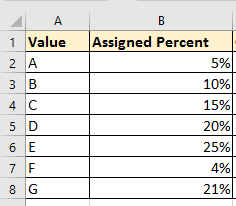
Générer une valeur aléatoire avec une probabilité
 Générer une valeur aléatoire avec une probabilité
Générer une valeur aléatoire avec une probabilité
En fait, pour générer des valeurs aléatoires avec une probabilité, vous n'avez besoin que de deux formules.
1. Dans une cellule adjacente au tableau, saisissez cette formule =SOMME($B$2:B2)et faites glisser cette formule vers les cellules dont vous avez besoin. Voir la capture d'écran :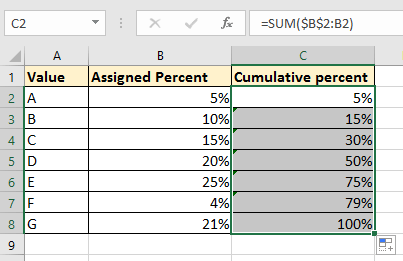
2. Sélectionnez une cellule vide où vous placerez la valeur aléatoire, puis saisissez cette formule =INDEX(A$2:A$8;NB.SI(C$2:C$8;"<="&ALEA())+1), puis appuyez sur la touche Entréeet appuyez sur la touche F9 pour actualiser la valeur selon vos besoins.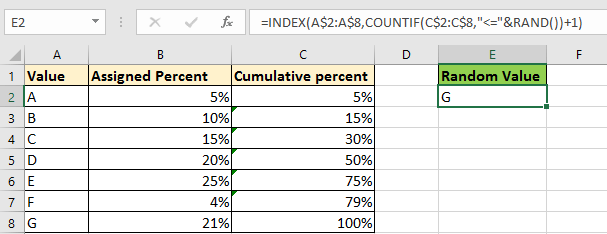

Découvrez la magie d'Excel avec Kutools AI
- Exécution intelligente : Effectuez des opérations sur les cellules, analysez les données et créez des graphiques, le tout piloté par des commandes simples.
- Formules personnalisées : Générez des formules adaptées pour rationaliser vos flux de travail.
- Codage VBA : Écrivez et implémentez du code VBA sans effort.
- Interprétation des formules : Comprenez facilement des formules complexes.
- Traduction de texte : Surmontez les barrières linguistiques dans vos feuilles de calcul.
Articles connexes :
- Comment générer un nombre aléatoire sans doublons dans Excel ?
- Comment conserver/arrêter les nombres aléatoires de changer dans Excel ?
- Comment générer aléatoirement Oui ou Non dans Excel ?
Meilleurs outils de productivité pour Office
Améliorez vos compétences Excel avec Kutools pour Excel, et découvrez une efficacité incomparable. Kutools pour Excel propose plus de300 fonctionnalités avancées pour booster votre productivité et gagner du temps. Cliquez ici pour obtenir la fonctionnalité dont vous avez le plus besoin...
Office Tab apporte l’interface par onglets à Office, simplifiant considérablement votre travail.
- Activez la modification et la lecture par onglets dans Word, Excel, PowerPoint, Publisher, Access, Visio et Project.
- Ouvrez et créez plusieurs documents dans de nouveaux onglets de la même fenêtre, plutôt que dans de nouvelles fenêtres.
- Augmente votre productivité de50 % et réduit des centaines de clics de souris chaque jour !
Tous les modules complémentaires Kutools. Une seule installation
La suite Kutools for Office regroupe les modules complémentaires pour Excel, Word, Outlook & PowerPoint ainsi qu’Office Tab Pro, idéal pour les équipes travaillant sur plusieurs applications Office.
- Suite tout-en-un — modules complémentaires Excel, Word, Outlook & PowerPoint + Office Tab Pro
- Un installateur, une licence — installation en quelques minutes (compatible MSI)
- Une synergie optimale — productivité accélérée sur l’ensemble des applications Office
- Essai complet30 jours — sans inscription, ni carte bancaire
- Meilleure valeur — économisez par rapport à l’achat d’add-ins individuels